Начиная с этой статьи Мы приступаем к изучению графических библиотек Qt, а если быть точнее, QGraphicsScene. Данный класс предоставляет функционал по управлению большим количеством 2D объектов. QGraphicsScene устанавливается в QGraphicsView.
Опишем функционал, который необходимо будет реализовать в нашем приложении:
- Добавление графической сцены в QGraphicsView.
- Отрисовка двух объектов на графической сцене с помощью линий, а именно прямоугольника и квадрата.
- Динамическое изменение размеров графической сцены в зависимости от изменения размеров QGraphicsView.
- Динамическое изменение объектов на графической сцене в зависимости от размеров самой графической сцены.
Программный код был написан в QtCreator 3.3.1 на основе Qt 5.4.1.
Структура проекта для работы с QGraphicsScene
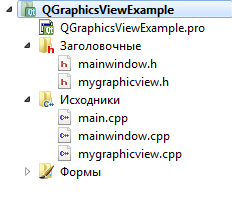
Структура проекта для работы с QGraphicsScene К структуре проекта "по умолчанию" добавляется ещё один класс MyGraphicView.
Дело в том, что для удобства работы с QGraphicsScene было принято решение создать класс, который наследуется от QGraphicsView и уже внутри него работать с графической сценой и её объектами.
mainwindow.ui
Внешний вид приложения представляет из себя главное окно и GridLayout, растянутый на всё это окно. По итогам урокам приложение будет выглядеть следующим образом:
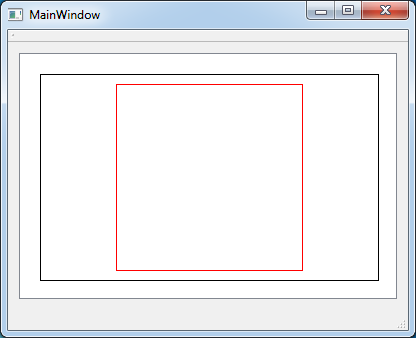
Внешний вид приложения с QGraphicsScene ## mainwindow.h
Всё, что делаем в этом файле, это подключаем заголовочный файл MyGraphicsView.
#ifndef MAINWINDOW_H
#define MAINWINDOW_H
#include <QMainWindow>
#include <mygraphicview.h>
namespace Ui {
class MainWindow;
}
class MainWindow : public QMainWindow
{
Q_OBJECT
public:
explicit MainWindow(QWidget *parent = 0);
~MainWindow();
private:
Ui::MainWindow *ui;
MyGraphicView *myPicture; // Наш кастомный виджет
};
#endif // MAINWINDOW_H
mainwindow.cpp
Данный файл также ничем не примечателен. Инициализируем виджет и добавляем его GridLayout окна приложения.
#include "mainwindow.h"
#include "ui_mainwindow.h"
MainWindow::MainWindow(QWidget *parent) :
QMainWindow(parent),
ui(new Ui::MainWindow)
{
ui->setupUi(this);
/* Инициализируем виджет с графикой */
myPicture = new MyGraphicView();
/* и добавляем его на слой */
ui->graphicLayout->addWidget(myPicture);
}
MainWindow::~MainWindow()
{
delete ui;
}
mygraphicview.h
А теперь самое интересное. Работа непосредственно с графической сценой, в которой мы отрисуем два новых объекта, которые должны будут перерисоваться при изменении размера окна приложения, и соответственно самого виджета.
Для динамической перерисовки графической сцены, а также при создании главного окна, параметры ширины и высоты окна устанавливаются не сразу, а после полной отрисовки, поэтому для отрисовки содержимого виджета потребуется некоторая задержка по времени, чтобы получить правильные значения ширины и высоты виджета, в котором будет содержаться QGraphicsScene. Для этого воспользуемся классом QTimer , по переполнению которого будем вызывать СЛОТ, в котором уже будет происходить отрисовка содержимого графической сцены и корректировка её размеров.
#ifndef MYGRAPHICVIEW_H
#define MYGRAPHICVIEW_H
#include <QWidget>
#include <QGraphicsView>
#include <QGraphicsScene>
#include <QGraphicsItemGroup>
#include <QTimer>
// Расширяем класс QGraphicsView
class MyGraphicView : public QGraphicsView
{
Q_OBJECT
public:
explicit MyGraphicView(QWidget *parent = 0);
~MyGraphicView();
signals:
private slots:
void slotAlarmTimer(); /* слот для обработчика переполнения таймера
* в нём будет производиться перерисовка
* виджета
* */
private:
QGraphicsScene *scene; // Объявляем сцену для отрисовки
QGraphicsItemGroup *group_1; // Объявляем первую группу элементов
QGraphicsItemGroup *group_2; // Объявляем вторую группу элементов
/* Таймер для задержки отрисовки.
* Дело в том, что при создании окна и виджета
* необходимо некоторое время, чтобы родительский слой
* развернулся, чтобы принимать от него адекватные параметры
* ширины и высоты
* */
QTimer *timer;
private:
/* Перегружаем событие изменения размера окна,
* чтобы перехватывать его
* */
void resizeEvent(QResizeEvent *event);
/* Метод для удаления всех элементов
* из группы элементов
* */
void deleteItemsFromGroup(QGraphicsItemGroup *group_1);
};
#endif // MYGRAPHICVIEW_H
mygraphicview.cpp
Для перерисовки объектов в QGraphicsScene эти самые объекты необходимо будет удалять, поэтому для удобства работы элементы этих объектов буду сгруппированы, а также будет написан метод для удаления всех элементов группы. Это удобно в том случае, если Вам необходимо перерисовать только один объект из нескольких, который состоит из ряда элементов.
#include "mygraphicview.h"
MyGraphicView::MyGraphicView(QWidget *parent)
: QGraphicsView(parent)
{
/* Немного поднастроим отображение виджета и его содержимого */
this->setHorizontalScrollBarPolicy(Qt::ScrollBarAlwaysOff); // Отключим скроллбар по горизонтали
this->setVerticalScrollBarPolicy(Qt::ScrollBarAlwaysOff); // Отключим скроллбар по вертикали
this->setAlignment(Qt::AlignCenter); // Делаем привязку содержимого к центру
this->setSizePolicy(QSizePolicy::Expanding, QSizePolicy::Expanding); // Растягиваем содержимое по виджету
/* Также зададим минимальные размеры виджета
* */
this->setMinimumHeight(100);
this->setMinimumWidth(100);
scene = new QGraphicsScene(); // Инициализируем сцену для отрисовки
this->setScene(scene); // Устанавливаем сцену в виджет
group_1 = new QGraphicsItemGroup(); // Инициализируем первую группу элементов
group_2 = new QGraphicsItemGroup(); // Инициализируем вторую группу элементов
scene->addItem(group_1); // Добавляем первую группу в сцену
scene->addItem(group_2); // Добавляем вторую группу в сцену
timer = new QTimer(); // Инициализируем Таймер
timer->setSingleShot(true);
// Подключаем СЛОТ для отрисовки к таймеру
connect(timer, SIGNAL(timeout()), this, SLOT(slotAlarmTimer()));
timer->start(50); // Стартуем таймер на 50 миллисекунд
}
MyGraphicView::~MyGraphicView()
{
}
void MyGraphicView::slotAlarmTimer()
{
/* Удаляем все элементы со сцены,
* если они есть перед новой отрисовкой
* */
this->deleteItemsFromGroup(group_1);
this->deleteItemsFromGroup(group_2);
int width = this->width(); // определяем ширину нашего виджета
int height = this->height(); // определяем высоту нашего виджета
/* Устанавливаем размер сцены по размеру виджета
* Первая координата - это левый верхний угол,
* а Вторая - это правый нижний угол
* */
scene->setSceneRect(0,0,width,height);
/* Приступаем к отрисовке произвольной картинки
* */
QPen penBlack(Qt::black); // Задаём чёрную кисть
QPen penRed(Qt::red); // Задаём красную кисть
/* Нарисуем черный прямоугольник
* */
group_1->addToGroup(scene->addLine(20,20, width - 20, 20, penBlack));
group_1->addToGroup(scene->addLine(width - 20, 20, width - 20, height -20, penBlack));
group_1->addToGroup(scene->addLine(width - 20, height -20, 20, height -20, penBlack));
group_1->addToGroup(scene->addLine(20, height -20, 20, 20, penBlack));
/* Нарисуем красный квадрат
* */
int sideOfSquare = (height > width) ? (width - 60) : (height - 60);
int centerOfWidget_X = width/2;
int centerOfWidget_Y = height/2;
group_2->addToGroup(scene->addLine(centerOfWidget_X - (sideOfSquare/2),
centerOfWidget_Y - (sideOfSquare/2),
centerOfWidget_X + (sideOfSquare/2),
centerOfWidget_Y - (sideOfSquare/2),
penRed));
group_2->addToGroup(scene->addLine(centerOfWidget_X + (sideOfSquare/2),
centerOfWidget_Y - (sideOfSquare/2),
centerOfWidget_X + (sideOfSquare/2),
centerOfWidget_Y + (sideOfSquare/2),
penRed));
group_2->addToGroup(scene->addLine(centerOfWidget_X + (sideOfSquare/2),
centerOfWidget_Y + (sideOfSquare/2),
centerOfWidget_X - (sideOfSquare/2),
centerOfWidget_Y + (sideOfSquare/2),
penRed));
group_2->addToGroup(scene->addLine(centerOfWidget_X - (sideOfSquare/2),
centerOfWidget_Y + (sideOfSquare/2),
centerOfWidget_X - (sideOfSquare/2),
centerOfWidget_Y - (sideOfSquare/2),
penRed));
}
/* Этим методом перехватываем событие изменения размера виджет
* */
void MyGraphicView::resizeEvent(QResizeEvent *event)
{
timer->start(50); // Как только событие произошло стартуем таймер для отрисовки
QGraphicsView::resizeEvent(event); // Запускаем событие родителького класса
}
/* Метод для удаления всех элементов из группы
* */
void MyGraphicView::deleteItemsFromGroup(QGraphicsItemGroup *group)
{
/* Перебираем все элементы сцены, и если они принадлежат группе,
* переданной в метод, то удаляем их
* */
foreach( QGraphicsItem *item, scene->items(group->boundingRect())) {
if(item->group() == group ) {
delete item;
}
}
}
Итог
Результат работы приложения продемонстрирован на следующем видео с момента 5:27. До этого момента в видео присутствуют пояснения проекта.

Добрый день, Евгений! Спасибо за ваши уроки и за ваш исходный код к ним. Только небольшой вопрос - а где исходный код главной функции main()? без нее ничего не запускается. Напишите, пожалуйста, ответ, ну или, исходный код функции main(). Заранее спасибо.
Добрый день, Doug.
Я обычно прикладываю код функции main тогда, когда она отличается от файла в проекте созданном по умолчанию.
Например здесь, используется класс mainwindow для окна приложения. Он будет выглядеть так, если создадите в Qt Creator приложение на Qt, у которого базовым классом будет класс QMainWindow.
#include "mainwindow.h" #include <QApplication> int main(int argc, char *argv[]) { QApplication a(argc, argv); MainWindow w; w.show(); return a.exec(); }Спасибо, Евгений!! А файл main.cpp во всех других уроках останется таким же? ( я имею ввиду уроки, где вы рассказываете о работе с 2d и QGraphicsScene ? ... и, если есть какие-то изменения, не могли бы вы тоже добавить в другие уроки файл main.cpp c главной функцией main()? Еще раз спасибо.
Там может быть разница в том, что класс окна может быть Widget вместо MainWindow . Но это должно быть очевидно из класса главного окна приложения. Поэтому просто вместо MainWindow пишите Widget . Код этой функции приводится в том случае, если он отличается от кода по умолчанию при создании нового проекта.
Понял. Хорошо.Спасибо. Удачи Вам!
Добрый день! Можно такой вопрос - как организовать перемещение / поворот фигур ПРАВОЙ кнопкой мыши? И как сделать, так чтобы фигуру в фигуре (например, квадрат в треугольнике), можно было перемещать / вращать как единое целое (монолит)? Спасибо.
Что касается перемещения, то можно организовать либо как сделано в этой статье
Либо можно воспользоваться флагами:
Флаги применяются непосредственно к QGraphicsItem . Можно сразу в конструкторе настраивать.
Что касается поворота объектов, то встроенными средствами Qt это не реализуется, в том смысле, что там нет волшебного флага наподобие ItemIsMovable , который просто возьмёт и включит данную возможность. Я как-то реализовывал подобное в одном тестовом задании, но нужно искать исходники. Там много строчек написано. Поэтому ответить сходу затрудняюсь.
P/S/ Этот ваш последний вопрос имеет косвенное отношение к статье, поэтому не могли бы Вы задавать такие вопросы сразу на форуме ? Чтобы была уже отдельная ветка обсуждения.
Спасибо, Евгений за Ваш такой оперативный ответ. Не знал, что есть форум. Спасибо за ссылку.
Благодарю за уроки!
Сделал вроде бы всё как написано, но при изменении размеров окна не происходит изменения размеров виджета, и соответственно геометрических фигур. В чём причина, подскажите.
Кстати, можно сделать подключение сигнала к слоту в новом синтаксисе:
Нашёл ответ на просторах интернета:
В Дизайнере ПКМ по MainWindow: Компоновка - Скомпоновать по сетке.
Нужно писать о таких простых, но совсем не очевидных для новичка вещах.
ЗЫ: увидел у вас 24-ый урок про сигналы и слоты, так что вторая часть предыдущего комментария также снимается ))
Добрый день!
О всех очевидных вещах не напишешь. Молодца, что нашли решение самостоятельно.
Евгений, добрый день!
Взял код отсюда. Приделал graphicLayout. Всё, заработало, спасибо.
Я уже не помню какая там проблема была.
В статье написано, что таймер сработает один раз. Но это не так. Было бы хорошо добавить
После инициализации таймера.
Прямо так не написано.
Хотя соглашусь, что в качестве улучшения вызов данного метода здесь к месту.
Где вызывается наш метод resizeEvent() ?
Он вызывается в очереди событий в рамках обработки событий взаимодействия с окном. Это всё крутится под капотом Qt. У виджетов есть методы Event, они вызываются в зависимости от срабатывания событий. Если хотите знать, где конкретно, то лезьте в исходники Qt.
Спасибо большое! Разобрался.
В файле "mainwindow.cpp" есть строчка:
ui->graphicLayout->addWidget(myPicture);
Возникает вопрос: что такое "graphicLayout"? Где/Как его найти/создать?
upd
Уже разобрался. Т.к. работаю с C++ всего пару часов, не сразу понял, что это просто объект QGridLayout.
Объект был создан через графический дизайнер. ui создаётся в графическом дизайнере.